Hostwinds Tutoriales
Resultados de búsqueda para:
En esta guía, entraremos en el proceso de instalación paso a paso para Grafana en una distribución de Centlos o Fedora Linux. Todo lo que necesitaría para esta guía es conéctese a su servidor Hostwinds con cualquiera de las distribuciones.Si lo tiene todo, entonces vamos a comenzar a instalar Grafana.
Cuando instala Grafana a su servidor, tendrá dos opciones. Puede instalar la versión de código abierto o la versión Enterprise. Ambas opciones serían gratuitas en el punto de instalar el servicio, pero si siente que desea que le guste el servicio empresarial que ofrece Grafana, solo se actualizará sin problemas con la versión empresarial. Aquí hay un enlace para obtener más información sobre el servicio de la empresa: https://grafana.com/products/enterprise/.Dado que hay estas dos opciones para instalar, iremos a través de ambas opciones en esta guía.Si todo está listo, entonces comencemos a instalar Grafana.
Estaremos instalando grafana desde el repositorio de yum.Hacemos esto para que cada vez que ejecute "Sudo Yum Update", también actualizará este servicio.Lo primero que deberá hacer es agregar el archivo al repositorio.Primero, ejecute este código:
sudo nano /etc/yum.repos.d/grafana.repo
Esto le pedirá que ingrese los nuevos archivos de instalación. Tendrá que agregar la información para la versión que desea.
Empresa:
[grafana]
name=grafana
baseurl=https://packages.grafana.com/enterprise/rpm
repo_gpgcheck=1
enabled=1
gpgcheck=1
gpgkey=https://packages.grafana.com/gpg.key
sslverify=1
sslcacert=/etc/pki/tls/certs/ca-bundle.crt
OSS:
[grafana]
name=grafana
baseurl=https://packages.grafana.com/oss/rpm
repo_gpgcheck=1
enabled=1
gpgcheck=1
gpgkey=https://packages.grafana.com/gpg.key
sslverify=1
sslcacert=/etc/pki/tls/certs/ca-bundle.crt
Ahora que ha agregado el repo, querrá ejecutar y actualizar para asegurarse de que tenga la versión más reciente.
sudo yum update
Ahora que ha agregado el archivo de repo y tenga la versión más reciente, puede instalar Grafana.
Empresa:
sudo yum install grafana-enterprise
OSS:
sudo yum install grafana
Ahora debería tener Grafana instalado en su servidor. ¡Felicidades! Ahora necesita iniciar Grafana para ejecutar la aplicación. Este es solo un comando simple que deberá usar para ejecutar Grafana.
sudo /bin/systemctl start grafana-server.service
Ahora que Grafana se está ejecutando, todo lo que necesita hacer es acceder a ella.Para esto, deberá ir a su navegador favorito e ingresar su IP con Port 3000. Un ejemplo de esto sería "Yourip: 3000" o "192.168.1.2:3000".Una vez que ingresas eso, deberías ver esta pantalla:
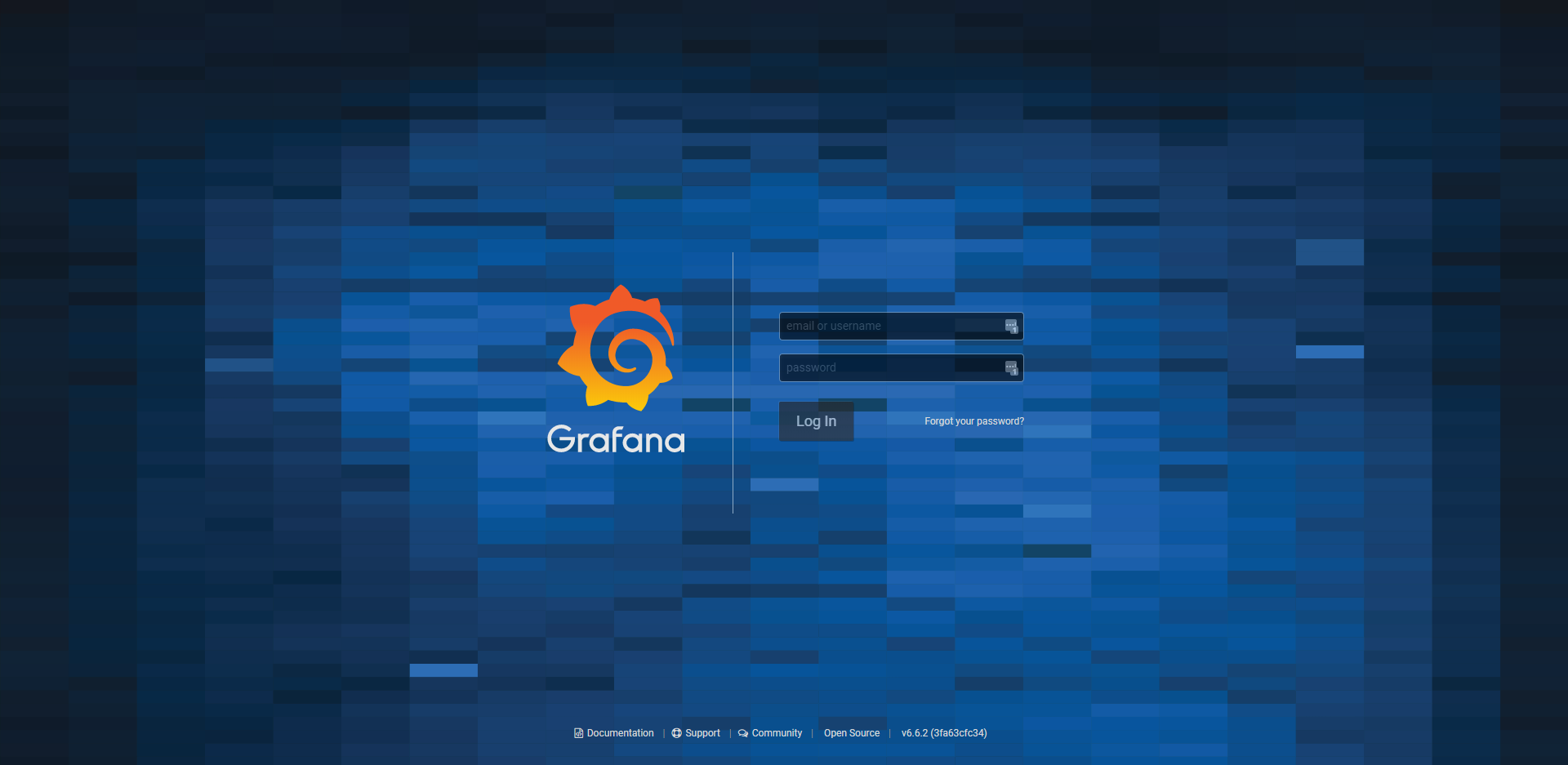
Una vez que llegue a esta pantalla, querrá ingresar el nombre de usuario como "admin" y la contraseña como "admin" también.Cuando haya ingresado esta información, le pedirá que cambie su contraseña.
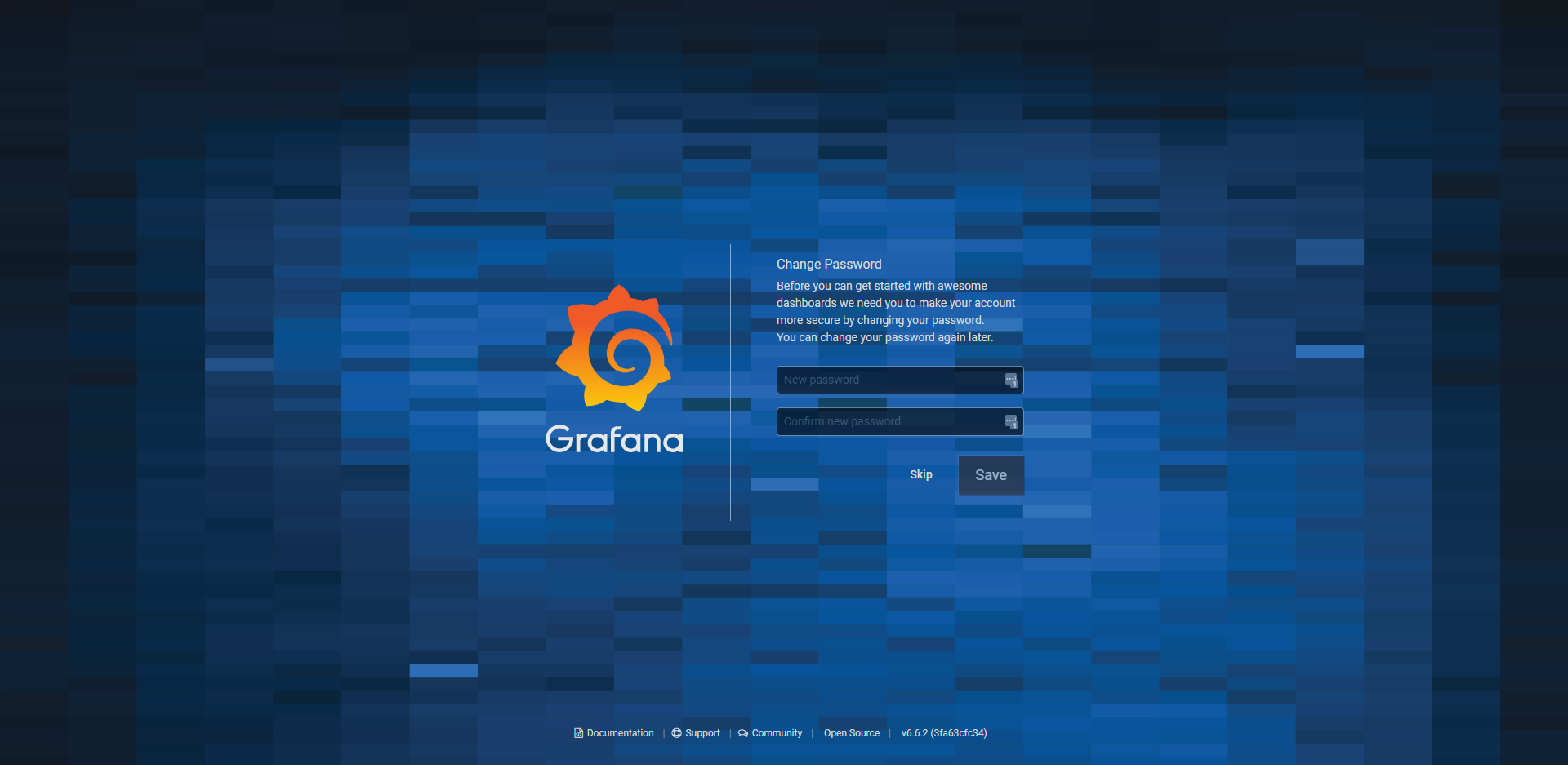
Por último, una vez que ingrese esa nueva contraseña u omita ese proceso para mantener la misma contraseña, podrá ingresar a su aplicación Grafana.
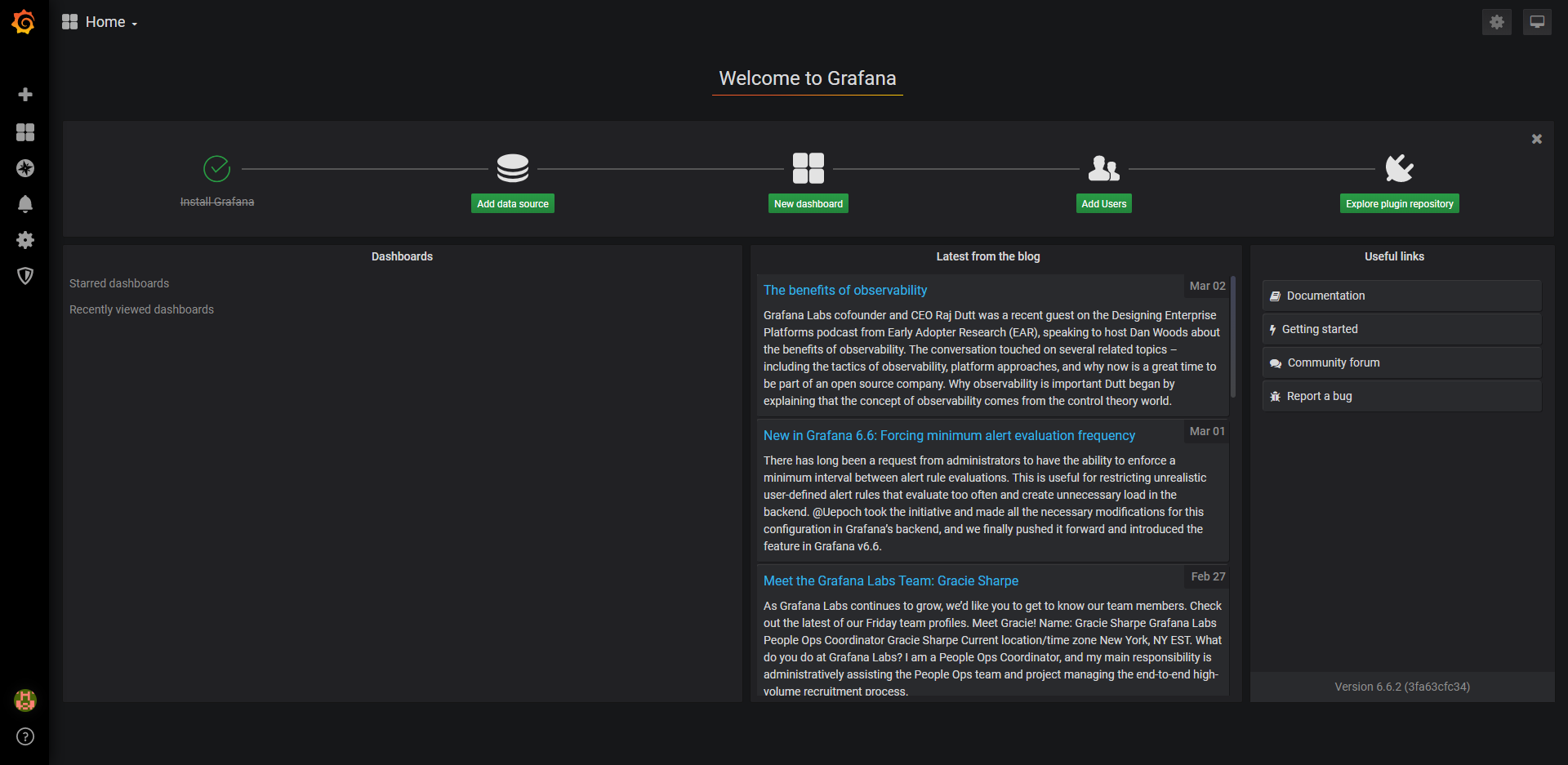
Escrito por Luke Johnston / marzo 11, 2020
